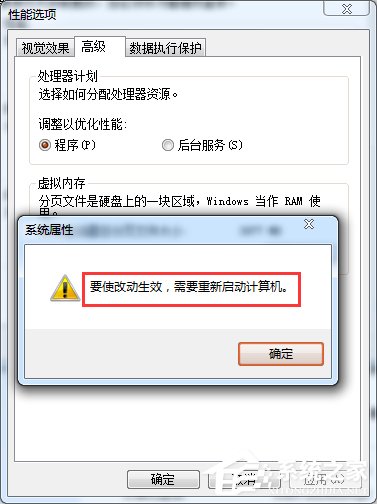1、為了方便大家看清楚小編選擇在同一個界面來操作。首先我們找到電腦的桌面的【我的電腦】然後鼠標右鍵再選擇最下面的【屬性】功能進入。
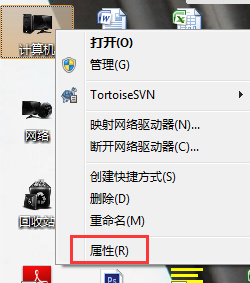
2、進入以後我們要看到左側的最下面的【高級系統設置】,單擊進入。
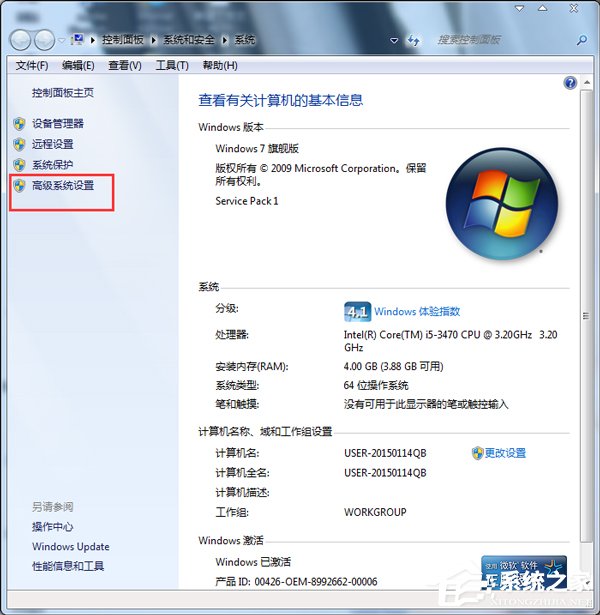
3、接著我們選擇上方的【高級】模塊,這時出現下面的第一個就是系統所說的【性能】裡面的【設置】了,單擊繼續。
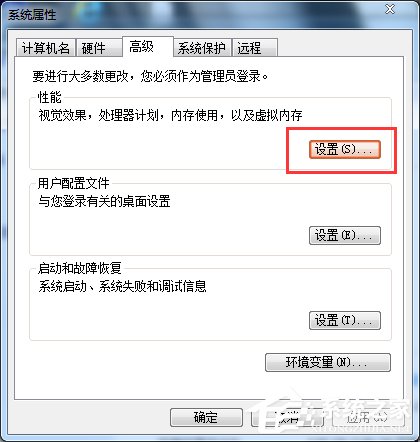
4、然後再選擇性能屬性裡面的【高級】選項,選擇下面的【更改】按鈕進入。
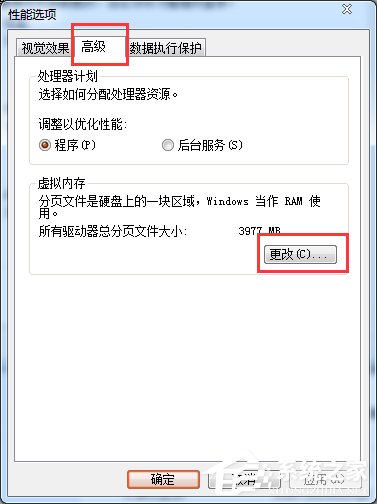
5、接著自然就來到虛擬內存設置頁面,把第一個【對勾】去掉,再選擇下面的【自定義大小】。
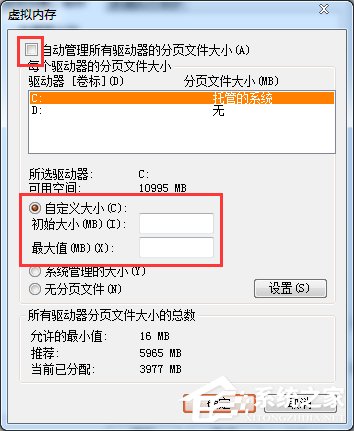
6、然後我們填寫虛擬內存的最大值和最小值,這裡沒有固定說明,小編覺得不超出電腦內存的范圍即可。
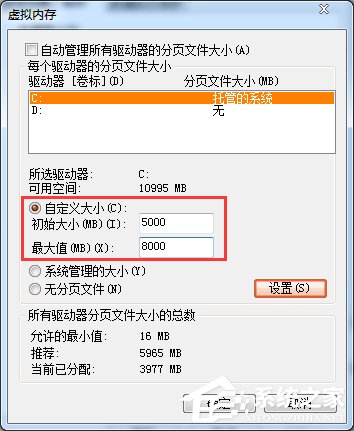
7、填好以後就設置完成了,我們從新啟動電腦就可以生效了。